Trang này chưa được dịch.
昨年分の保険や住宅借入金控除の申告情報を引き継ぐ
- Đối tượng độc giả:
- Quản trị viên
- Gói:
- Simple HRHR Essentials0 yênHR Strategy
「給与所得者の保険料控除等申告書」に記載する保険情報や、「住宅借入金等特別控除申告書(住宅ローン控除申告書)」に記載する年末残高以外の情報は、前年と変わらないことがほとんどです。
下記のいずれかの方法で前年の情報を引き継ぐことで、従業員の入力の手間を軽減できます。
- 昨年SmartHRの年末調整機能で入力した情報を引き継ぐ
- 他システムの情報をCSVファイルでインポートする(保険情報のみ)
Mục lục
昨年SmartHRで年末調整を行なった場合
昨年SmartHRで年末調整を行なったときに申告した情報を引き継ぎます。
下記の条件を満たした状態で年末調整機能の[はじめる]を押すと、昨年の情報が引き継がれます。
前年の情報が引き継がれる条件
下記に該当する一般の生命保険・介護医療保険・個人年金保険・地震保険、社会保険、住宅借入金控除の申告情報が対象です。
- 前年の年末調整の依頼ステータスが「確定」になっていること
- 社員番号に変更がないこと
- 団体保険ではないこと
- 電子的控除証明書で登録された情報ではないこと
団体保険の取り込みについては、団体保険のデータをインポートするを参照してください。
昨年SmartHR以外で年末調整を行なった場合
SmartHRのCSVファイルのテンプレートに保険情報を入力して一括インポートすると、従業員画面に情報を表示できます。
昨年の住宅借入金控除の情報はインポートできません。
昨年の保険料のインポートに関する注意
【一覧】昨年の保険料データCSV凡例の「仕様と注意事項」をよく確認したうえでインポートしてください。
昨年の保険料のインポート手順
1. 対象従業員設定画面の[インポート▼]>[昨年の保険料をインポート]を押す
[インポート▼]>[昨年の保険料をインポート]を押すと、[昨年の保険料のインポート]画面が表示されます。
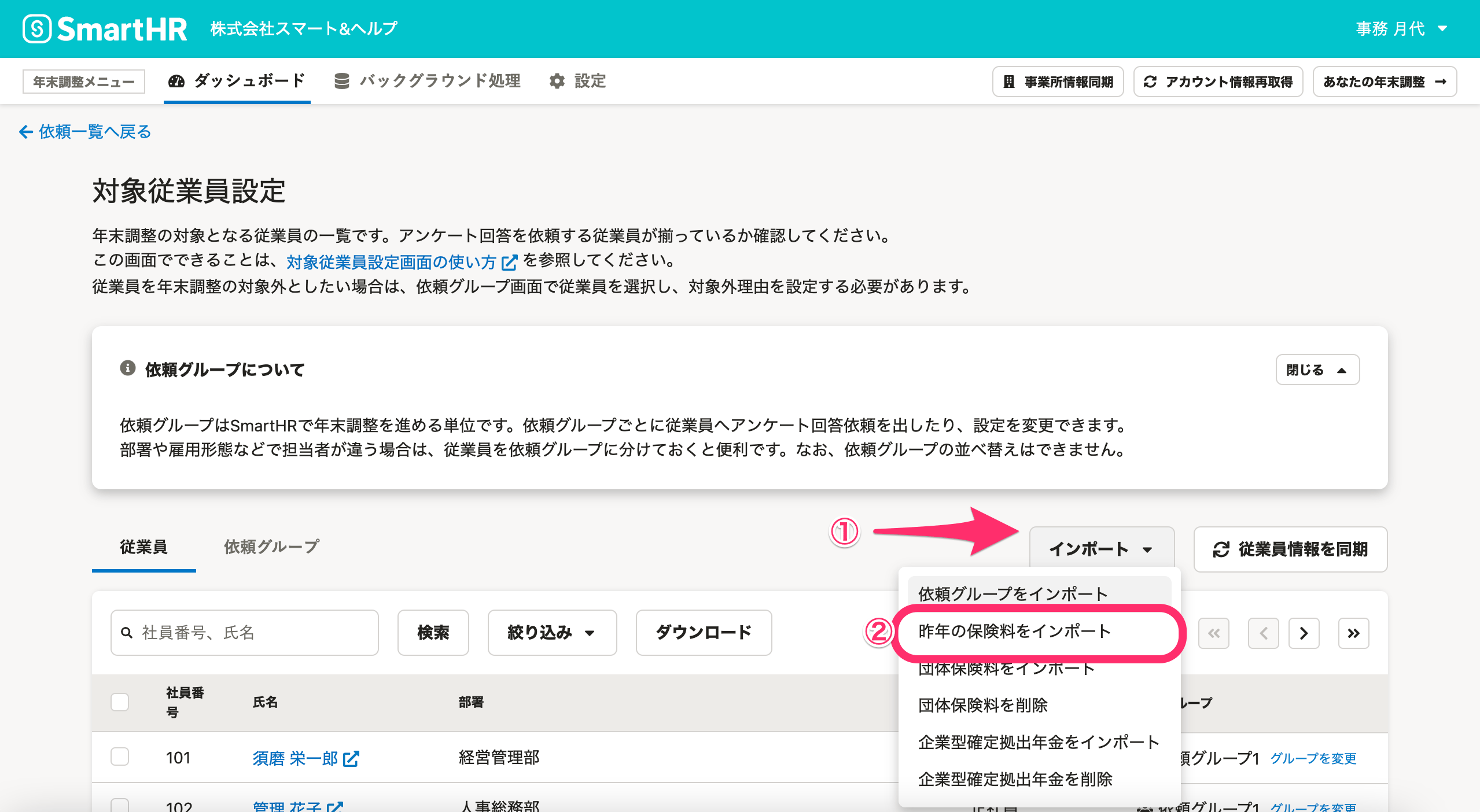 画像を表示する
画像を表示する
2. 必要に応じてサンプルファイルをダウンロードし、加工する
サンプルファイルをダウンロードするには、インポート画面の[CSVダウンロード]を押します。
3. ファイルを選択し、[アップロード]を押す
[ファイルを選択]を押し、対象のファイルを選択して[アップロード]を押すと、バックグラウンド処理が開始されます。
アンケート画面での見え方
昨年の情報を引き継いだ場合の、アンケート画面の表示は下記のとおりです。 いくつかの項目は、昨年の情報が引き継がれません。
保険料の入力画面
- [証明書画像]以外の項目が入力されます。
- 昨年、電子的控除証明書によって登録された情報は入力されません。今年の電子的控除証明書をアップロードしてください。
住宅借入金控除の申告情報入力画面
- 住宅借入金控除の申告データが入力されます。
- 年末残高、住宅借入金等控除額は入力されません。今年の書類をもとに入力してください。
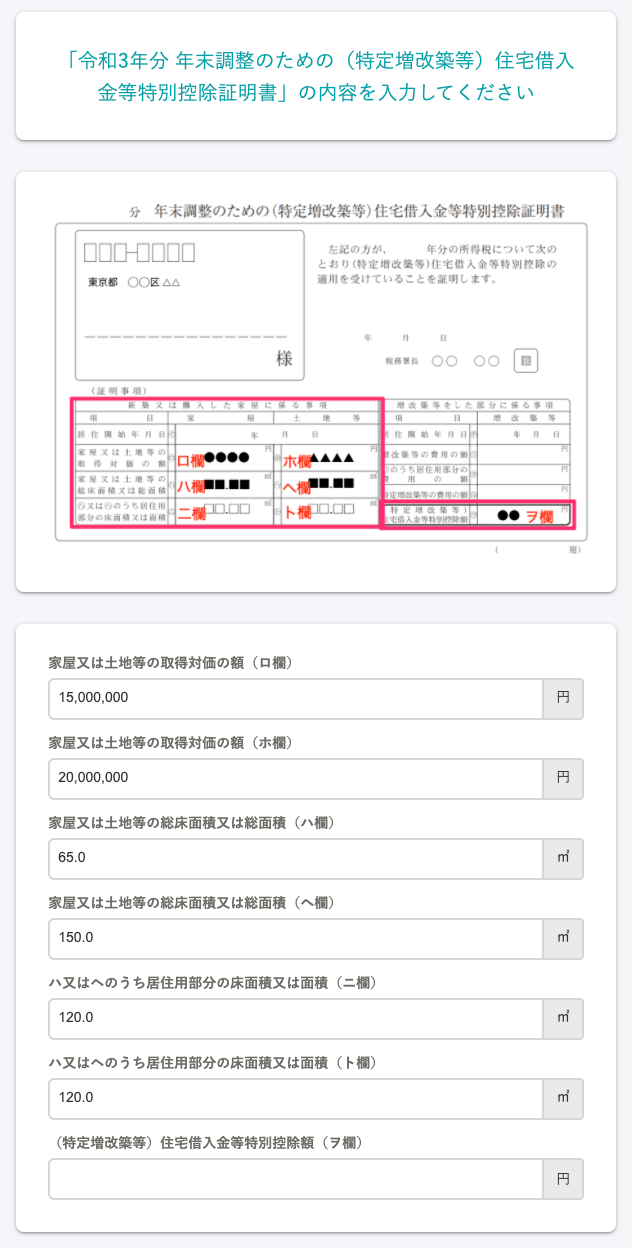 画像を表示する
画像を表示するTrang này có hữu ích với bạn không?
